

|
导读【教程方法】1、首先下载小编提供的谷歌框架,解压缩后将里面的两个软件拷贝到手机上,再安装好。 2、上述框架安装完之后,再返回手机桌面,按菜单键,选择“系统设置&rdquo... 【教程方法】 1、首先下载小编提供的谷歌框架,解压缩后将里面的两个软件拷贝到手机上,再安装好。  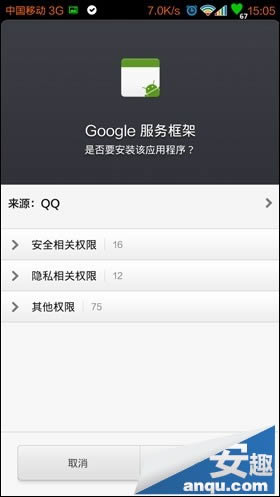 2、上述框架安装完之后,再返回手机桌面,按菜单键,选择“系统设置”,点击“全部设置”,找到账户下的“添加账户”。 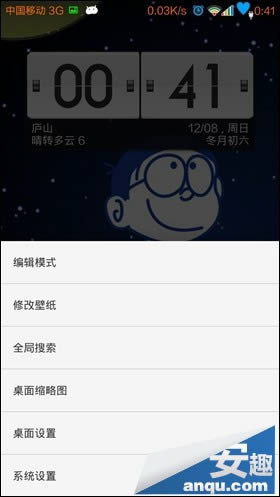 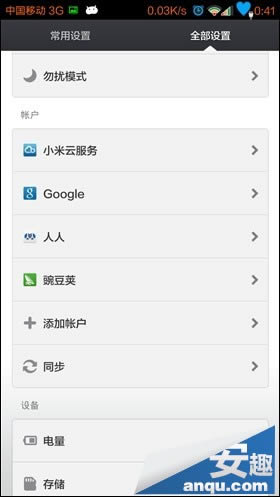 3、点击“添加账户”之后,请自行注册谷歌账户。具体如下: —— 输入自己的姓和名; 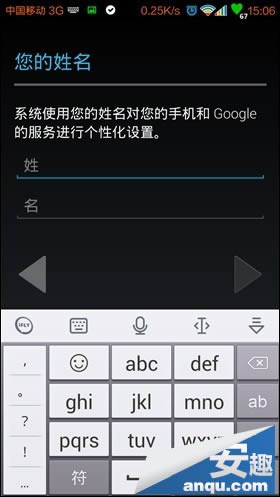 —— 姓名填好后,允许获取权限(稳定版没测试); 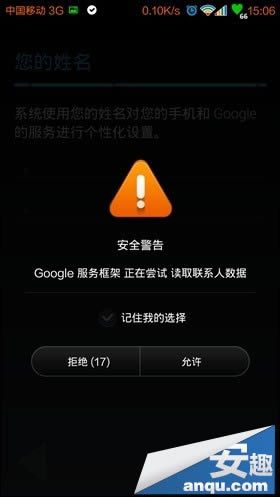 —— 输入用户名(自己记住,下次就用这个登陆,后缀是gmail.com); 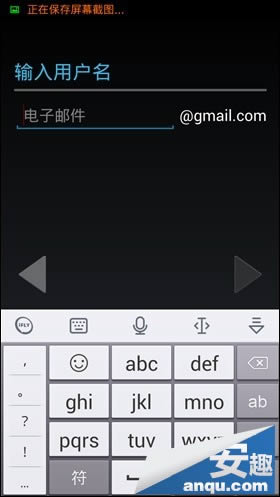 —— 设置密码;  —— 然后登陆就行了。 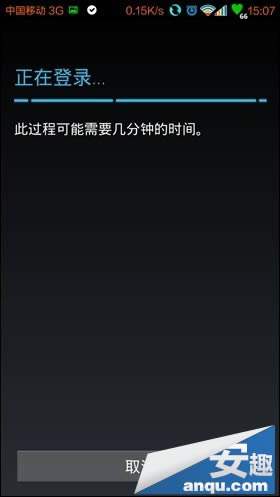 |
温馨提示:喜欢本站的话,请收藏一下本站!